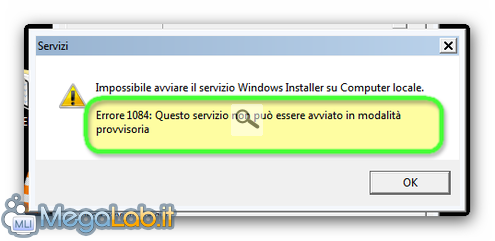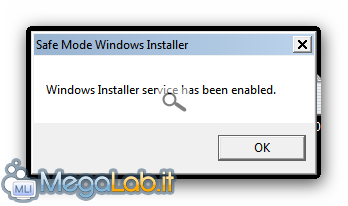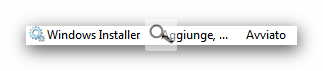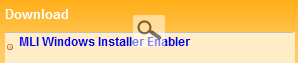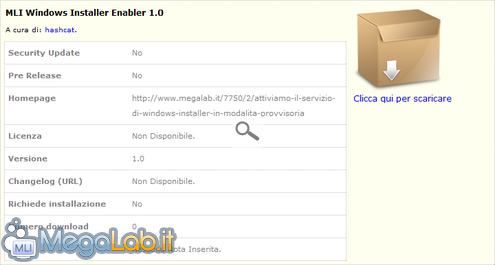Attiviamo il servizio di Windows Installer in modalità provvisoria
La modalità provvisoria (in inglese Safe Mode) è una opzione di avvio utilizzata per risolvere i problemi che spesso affliggono Windows, quali un'infezione da parte di un virus o qualche driver non più funzionante che blocca l'avvio del nostro OS: in questo modo il sistema operativo carica soltanto i servizi "vitali" per Windows, tralasciando quelli superflui e consentendoci di individuare più facilmente eventuali problemi.
L'unica pecca è che in questa modalità il servizio Windows Installer, cioè quel servizio che sovraintende all'installazione/disinstallazione dei programmi, è disattivato, quindi se dovessimo tentare la rimozione di qualche applicativo, riceveremmo un messaggio di errore. Alcuni programmi che utilizzano altri framework di installazione (vedi InstallShield), e quindi non si appoggiano al servizio Windows Installer, possono svolgere le operazioni sopra indicate senza seguire il procedimento che vi illustrerò fra poco.
Come fare
Per prima cosa, dobbiamo avviare il computer in modalità provvisoria (Per avviarla, seguire questa guida).
Una volta fatto ciò, se proviamo ad attivare il servizio Windows Installer (Start -> Esegui -> services.msc click destro e successivamente Avvia), ci apparirà un messaggio di errore molto chiaro:
Come possiamo aggirare il problema? Niente di più semplice! SafeMSI, un programma standalone che permette di attivare il servizio anche in modalità provvisoria. Per scaricare il leggerissimo applicativo (solo 11 kB), rechiamoci a questo indirizzo e attendiamo il completamento del download. Una volta scaricato l'archivio compresso in formato zip, estraiamo il contenuto in una qualsiasi cartella del nostro Hard Disk ed eseguiamolo con privilegi di Amministratore (dopo aver selezionato il file fare click sul tasto destro del mouse e selezionare Esegui come amministratore
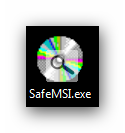 A testimonianza del successo dell'operazione, ci apparirà un messaggio che recita: "Windows Installer service has been enabled".
A testimonianza del successo dell'operazione, ci apparirà un messaggio che recita: "Windows Installer service has been enabled".
Per un'ulteriore conferma, riapriamo la lista dei servizi di Windows (WIN + R digitando services.msc) e scorriamo in fondo fino a trovare il servizio di Windows Installer, in corrispondenza del quale si può ben notare l'etichetta "Avviato".
Esiste un altro metodo per poter usufruire di questo utile servizio in modalità provvisoria: utilizzando uno script batch prodotto appositamente per voi da MLI.
Da dove lo scarico?
Per scaricare lo script basta cliccare sul collegamento presente in questo riquadro nella colonna destra dell'articolo:
Verrà caricata una pagina come questa:
Cliccando su Clicca qui per scaricare
Come Eseguirlo
Per funzionare correttamente lo script deve essere avviato con i privilegi di amministratore (dopo aver selezionato il file fare click sul tasto destro del mouse e selezionare Esegui come amministratore)
A questo punto non ci resta che seguire le istruzioni a schermo e con un paio di click tutto sarà sistemato.
Nella pagine precedenti, abbiamo illustrato come attivare il servizio Windows Installer tramite il programma SafeMSI e lo script. Se l'operazione non fosse andata a buon fine, è possibile provare con questo metodo alternativo.
Da prompt dei comandi
Apriamo il prompt dei comandi Start -> Tutti i programmi -> Accessori -> Prompt dei comandi (oppure premiamo la combinazione di tasti Win + R digitiamo cmd e premiamo Invio) ed impartiamo il seguente comando:
REG ADD "HKLM\SYSTEM\CurrentControlSet\Control\SafeBoot\Minimal\MSIServer" /VE /T REG_SZ /F /D "Service"
Seguito da:
net start msiserver
N.B Questo comando abilita Windows Installer solo nella modalità provvisoria normale, nel caso vi troviate in quella con il supporto di rete, il comando da impartire è il seguente:
REG ADD "HKLM\SYSTEM\CurrentControlSet\Control\SafeBoot\Network\MSIServer" /VE /T REG_SZ /F /D "Service"
Seguito da:
net start msiserver.
MegaLab.it rispetta la tua privacy. Per esercitare i tuoi diritti scrivi a: privacy@megalab.it .
Copyright 2008 MegaLab.it - Tutti i diritti sono riservati